Что такое Программа дополнительной защиты Google?
Загрузки могут быть рискованными, но если браузер гарантирует защиту от рискованных загрузок, беспокоиться не о чем. Программа расширенной защиты Google(Google Advanced Protection Program) обещает защитить людей от вредоносных программ, нацеленных на Chrome . Было отмечено, что киберпреступники меняют свои стратегии, чтобы угрожать пользователям Advanced Protection за пределами электронной почты связанными вредоносными программами и « загрузками с диска(drive-by downloads) ». Пользователи неосознанно загружали вредоносное ПО на свои устройства. Таким образом, было сочтено необходимым расширить услугу до браузера Chrome , а не ограничиваться только учетными записями Gmail .
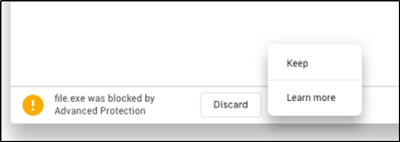
Программа расширенной защиты Google
Это самый сильный уровень цифровой защиты для личных аккаунтов Google(Google Accounts) лиц, подверженных риску целенаправленных атак, таких как:
- Журналисты
- Активисты
- Политики
- Предприниматели или бизнес-лидеры
Эта возможность предлагает расширяющийся список предложений по обеспечению безопасности для целостной защиты своих пользователей. Расширенная защита(Advanced Protection) идет на шаг дальше, чем традиционная двухэтапная проверка(Verification) . Он требует, чтобы пользователь использовал физический ключ безопасности(Security Key) в дополнение к вашему паролю для входа в свою учетную запись Google(Google Account) .
Как работает Дополнительная защита(How Advanced Protection works)
Любой желающий может зарегистрироваться в программе, купив два ключа безопасности. Эти ключи безопасности(Security) помогают защитить пользователей от хакеров, не позволяя им получить доступ к своей учетной записи. Для добавления ключа к вашей учетной записи,
Добавьте ключ в свой аккаунт(Add Key to your account)
Запустите браузер Chrome и перейдите в свою учетную запись Google(Google Account) .

На левой панели навигации выберите Безопасность(Security) .
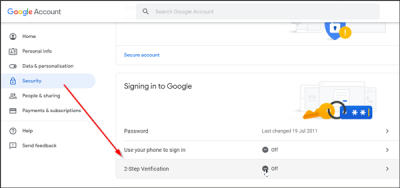
На панели « Вход в Google(Signing into Google) » выберите «Двухэтапная аутентификация».
Если вы еще не настроили двухэтапную аутентификацию(Verification) , выберите «Начать(Get) » . В противном случае идите дальше.
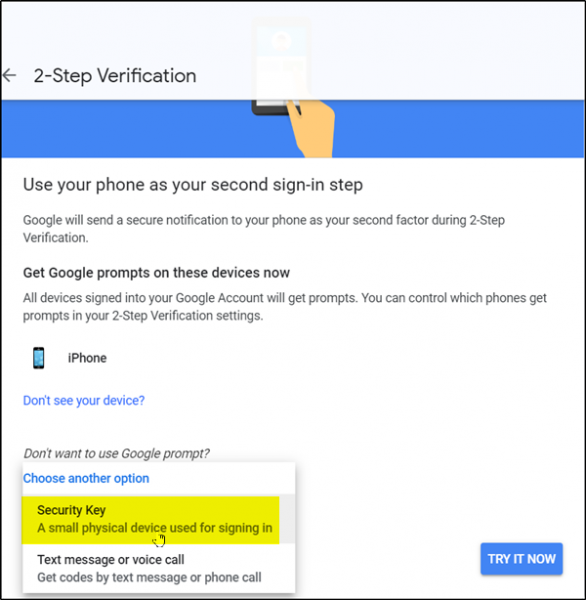
Выберите « Выбрать другой вариант(Choose another option) », а затем выберите « Электронный ключ(Security Key) ».
Следуйте инструкциям, чтобы добавить электронный ключ.

Электронные(Security) ключи — это небольшие устройства, которые можно использовать для входа в систему на компьютере, телефоне или планшете. Ты можешь купить-
- Ключи безопасности Titan(Titan Security Keys) из Google Store
- Закажите совместимый электронный ключ у продавца, которому вы доверяете.
- Используйте встроенный электронный ключ совместимого телефона для входа на компьютер.
Войдите, используя свой ключ(Sign in using your key)
Как только ключ будет добавлен в вашу учетную запись, используйте его для входа, когда это возможно. Если ключ безопасности не работает на вашем компьютере или в браузере, вместо этого вы получите возможность войти с помощью кода или подсказки. Кроме того, обратите внимание, что каждый раз, когда вы входите в систему с нового компьютера или устройства, вам снова будет предложено использовать ключ безопасности.
Попросите Google запомнить ваш компьютер(Ask Google to remember your computer)
После того, как вы вошли в систему с помощью своего ключа, вы можете войти, используя только свой пароль. Давайте посмотрим, как это настроить.
- Сначала войдите в свою учетную запись Google(Google Account) .
- Установите флажок « Больше не спрашивать на этом компьютере(Don’t ask again on this computer) ».
- Завершите вход с помощью электронного ключа.
Если кто-то попытается войти в вашу учетную запись с другого компьютера, Google запросит у него ключ безопасности. Для получения дополнительной информации вы можете посетить Google.com .
Related posts
Что такое Google Exposure Notifications для COVID Protection?
Что расширено Protection в Google Chrome and How, чтобы включить его
6 продвинутых советов по Google Диску, о которых вы могли не знать
Расширенный поиск в Google с использованием операторов поиска
Включите Potentially Unwanted Program Protection: GPO, Regedit, PowerShell
Fix Google Docs Spellcheck не работает должным образом
Как добавить и использовать несколько Time Zones в Google Calendar
Как связаться Google AdSense от Email
Как вращать текст в веб-приложении Google Sheets
10 лучших тем для Google Chrome Browser
Fix Downloading Proxy Script error в Google Chrome
Лучший Google Bookmarks альтернативы, которые вы хотите взглянуть на
Cyberduck: бесплатный FTP, SFTP, WebDAV, Google Drive client для Windows
Google Drive Видео не играют или показывают blank screen
Как настроить и встроить Google Calendar на любую веб-страницу
Как удалить Google Stadia account
Как Create and Delete Profiles в веб-браузере Google Chrome
Как изменить Default Print Settings в Google Chrome
Как добавить и удалять контакты в Google Contacts or Gmail
Используя Google Earth на Chrome browser
